荣耀50se是大家都喜欢一款手机,在荣耀50se中如何开启双击亮屏呢?本章节就主要介绍了荣耀50se启用双击亮屏教程步骤,还不了解的朋友就跟着东方狮教程小编学习一下吧,希望对你们有所帮助。
荣耀50se如何开启双击亮屏?荣耀50se启用双击亮屏教程步骤

1、打开手机设置,点击【辅助功能】。
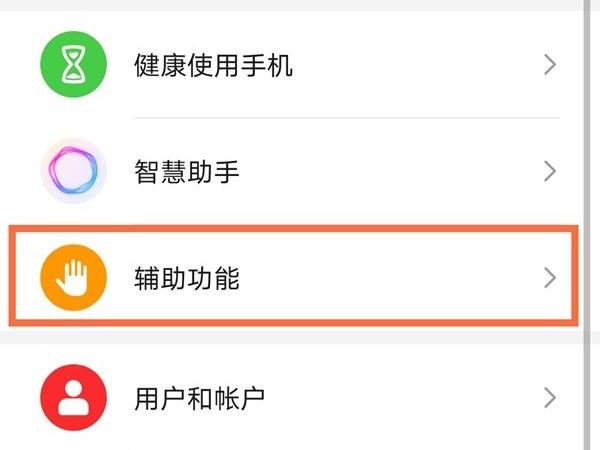
2、点击【快捷启动及手势】。
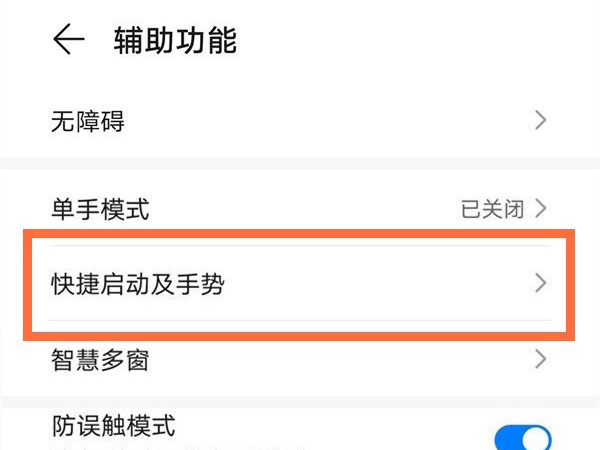
3、点击【亮屏】。
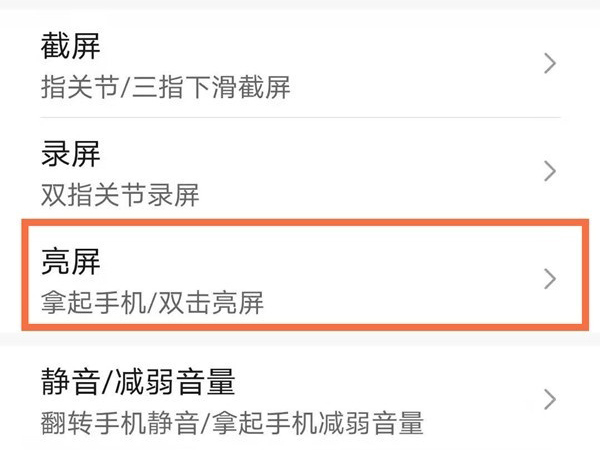
4、将【双击亮屏】的开关开启即可。
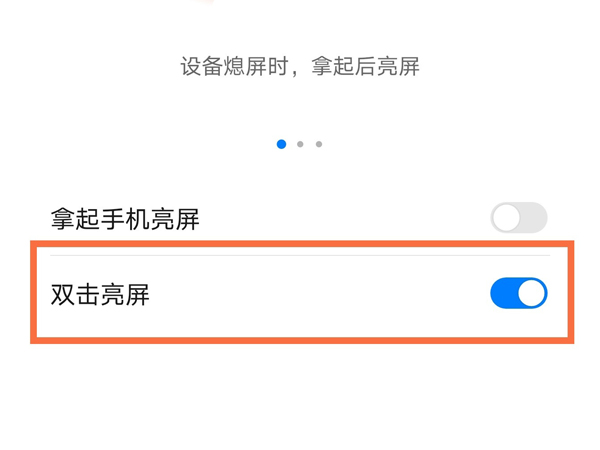
以上就是给大家分享荣耀50se启用双击亮屏教程步骤,更多精彩教程尽在东方狮教程!
荣耀50se是大家都喜欢一款手机,在荣耀50se中如何开启双击亮屏呢?本章节就主要介绍了荣耀50se启用双击亮屏教程步骤,还不了解的朋友就跟着东方狮教程小编学习一下吧,希望对你们有所帮助。
荣耀50se如何开启双击亮屏?荣耀50se启用双击亮屏教程步骤

1、打开手机设置,点击【辅助功能】。
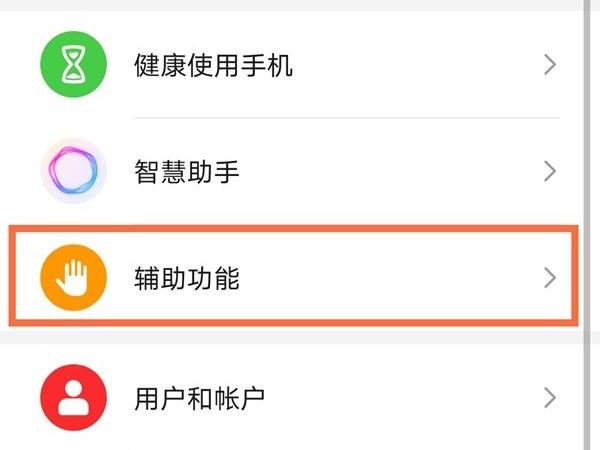
2、点击【快捷启动及手势】。
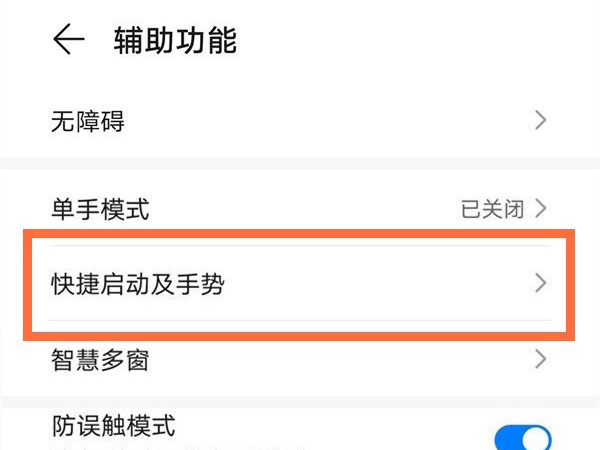
3、点击【亮屏】。
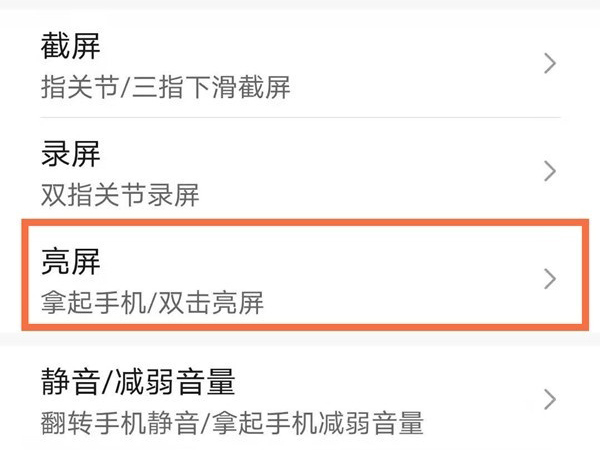
4、将【双击亮屏】的开关开启即可。
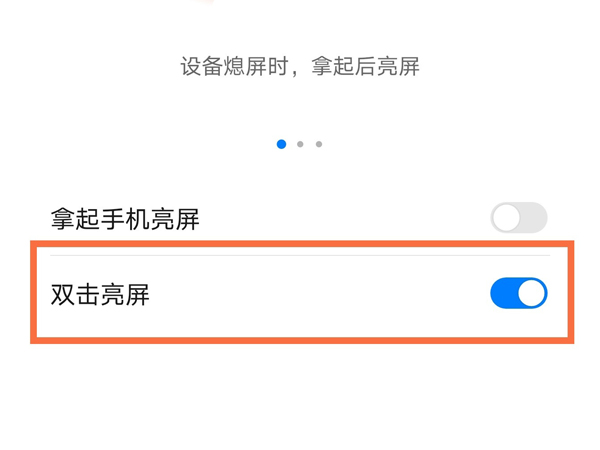
以上就是给大家分享荣耀50se启用双击亮屏教程步骤,更多精彩教程尽在东方狮教程!